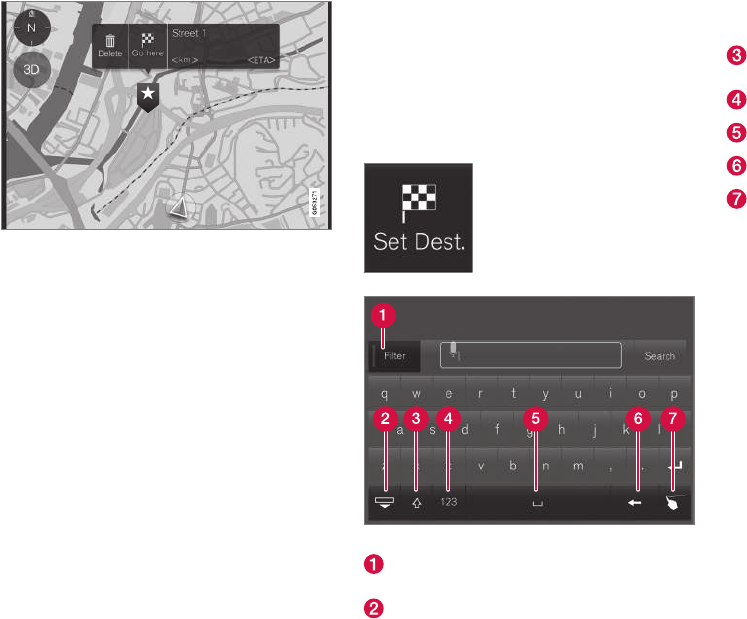ZIELORT ANGEBEN
29
3. Wählen Sie Gehe zu (Go here) - Die Routen-
führung beginnt.
Das Symbol löschen
Zum Löschen des Symbols für den angetippten
Zielort:
•
Wählen Sie
Löschen (Delete)
Position des Symbols justieren
Zum Verschieben des Symbols:
1. Das Symbol durch kurzes Antippen markie-
ren.
2. Lassen Sie das Symbol angetippt, verschie-
ben Sie es an die gewünschte Stelle und las-
sen Sie es los.
Themenbezogene Informationen
•
Allgemeines zur Angabe des Zielorts (S. 28)
Zielort mit Freitextsuche angeben
Ein Zielort kann auf verschiedene Arten angege-
ben werden - die Freitextsuche ist eine davon.
Tastatur
Über die virtuelle Tastatur auf dem Display kön-
nen Sie die meisten Zeichen eingeben und so
Ihren Zielort suchen.
Tastatur öffnen:
Tippen Sie auf
Ziel eing. (Set
dest.) in der unteren Leiste -
die Freitextsuche mit dazuge-
höriger Tastatur, Suchfeld und
Filter wird geöffnet.
Die Funktionstasten der Tastatur.
Filter - Zum Begrenzen/Filtern der Trefferlis-
ten.
Damit eine größere/längere Trefferliste
angezeigt werden kann, werden die Tasten
verborgen - tippen Sie in das Schreibfeld, um
die Tastatur wieder hervorzuholen
Zum Wechseln zwischen Groß- und Klein-
schreibung
Zahlen und Sonderzeichen
Leerzeichen
Zum Löschen der Zeichen links vom Cursor
Feld für manuelle Texteingabe – Zur Eingabe
des gewünschten Texts in Schreibschrift.
Im Abschnitt "Tastatur im Center Display verwen-
den" wird die Tastatur mit weiteren Funktionen
ausführlich beschrieben.
Freitextsuche
Mit Freitextsuche kann so gut wie alles gesucht
werden: Z.B. Straßen, Städte, Koordinaten und
Sonderziele.